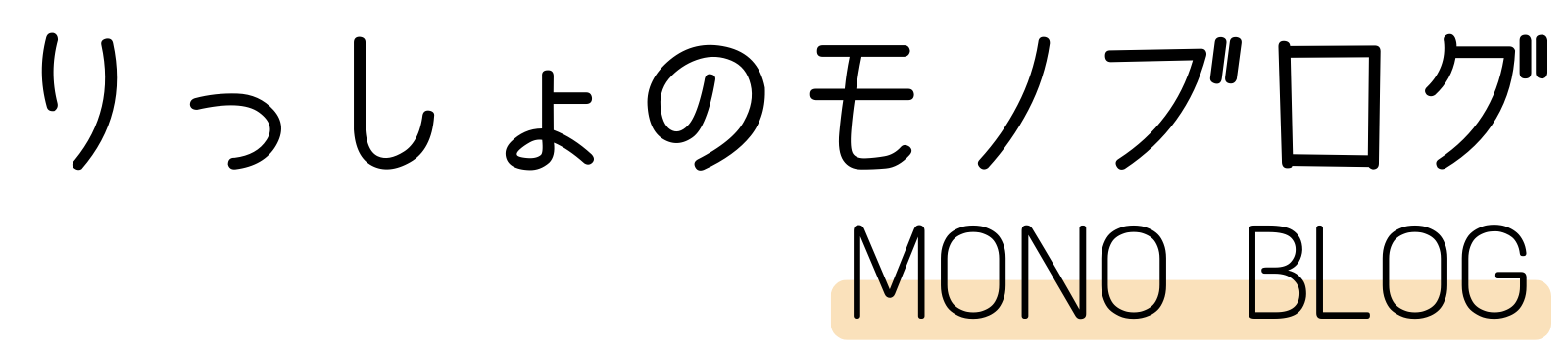りっしょ(@risshoblog)です!
個人的にノートPCを使用していて気になるのが熱暴走問題です。というのも私一度ノートPCを熱暴走でダメにした経験があります。
- PCがかなりの熱を持つ
- 電源が急に落ちる
- ファンの音がうるさくなった
- PC内部の埃を掃除したい
本記事はこのような悩みを持たれている方におすすめの製品紹介です。不具合の改善ができるかもしれません。
紹介するのは「エレコム(ELECOM) エアダスター AD-ECOM」という掃除グッズになります。
こちらはお手軽に埃を除去できるアイテムでPCの日頃のケアにぴったりです。是非お読みください◎

ノートPCの熱暴走は埃が原因
まずPCの熱暴走の原因として高負荷の処理を行ったりという原因もありますが、普通に使う上ではPC内部の埃が原因になることが多いです。
PCにはファンが搭載されており、このファンが内部の熱を逃がしたり風を送り込んでPCを冷却する役割を担っています。(いわゆる給排気によるCPUの冷却です)
このファンに埃が溜まり正常に熱の排気とPC内部への吸気が行われなくなることで熱暴走がおこります。
熱暴走が起きると、PCのパフォーマンスが下がったり、電源が落ちるようになったり、最悪の場合PCの破損に繋がります。
実体験もあります
私自身、以前使っていたノートPCを熱暴走でダメにした経験があります。
電源が急に落ちるようになったため、修理に持ち込んだところ「熱暴走が原因」とのことでファンやPC内部から3cm~5cm程の埃がでてきました。割とお金がかかったことを覚えています。
そしてその時に受けたダメージが劣化に繋がっていたようで、程なくしてPCがダメになりました。
結局のところ私の場合は日頃のケアを怠ったことが最大の原因です。
「エレコム エアダスター AD-ECOM」で埃除去!
エアダスターとはその名の通りで強力な空気噴射で埃を吹き飛ばすアイテムになります。
「エレコム エアダスター AD-ECOM」 は逆さ使用可能も可能なエアダスターになります。

使い方は簡単で、対象物から10cm以上離して2~3秒に区切って噴射するだけです。
新しいノートPCを購入してから、定期的にこのエアダスターで給排気部の埃掃除をするようにしています。かれこれ3年は経ちますが、熱暴走が起きていません◎
普通ファンの給気口はノートPCの裏側にあるので、逆さ使用可能というのは便利です。角度をつけても冷却液が噴射することはありません。

ノートPCを開いた状態で、表面、裏面とそのまま掃除できるので非常に便利です。冷却液が出ないので、nintendo switchなどのその他のデバイスに扱うにも安心です。

ノートPCの埃掃除をしようにも、検索で良く見かける「ノートPCのばらし方」といったやり方は結局私のような素人にはハードルが高いです。
なので私と同じような方はこの様なエアダスターによりお手軽にファンの埃や内部の埃を掃除しててはいかがしょうか!
エアダスターの注意点
注意点も記載しておきます。安全の使用のため以下は守って使用しましょう。
- 火気厳禁
- 大量の吸引は危険です。換気の良い場所で使用で、気分が悪くなったら使用を中止して下さい。
まとめ|エアダスターで日頃からPCのケアを!
今回の記事のまとめになります。
- ノートPCの熱暴走は埃が原因
- 簡単に使用できるで定期的な日頃のケアを
- 逆さ使用可能で使い勝手も良し
エレコムのエアダスターは値段も比較的安価なので、そういう点からもコスパが高くおすすめです◎
もちろんPCが熱を持つ原因は様々ですが、埃の除去といった日頃からできる対策は行っておくべきです。
修理代数万円と最悪の場合の買いなおしを考えれば、エアダスター1本購入してを数日に一回する程度は安いものだと思います。
対策をしていなかった方は今日からでも始めてみて下さいね。
今回の記事はここまで!りっしょ(@risshoblog)でした!
※セット売りもあるので必要数量に応じてお得な購入を検討してみて下さいね◎